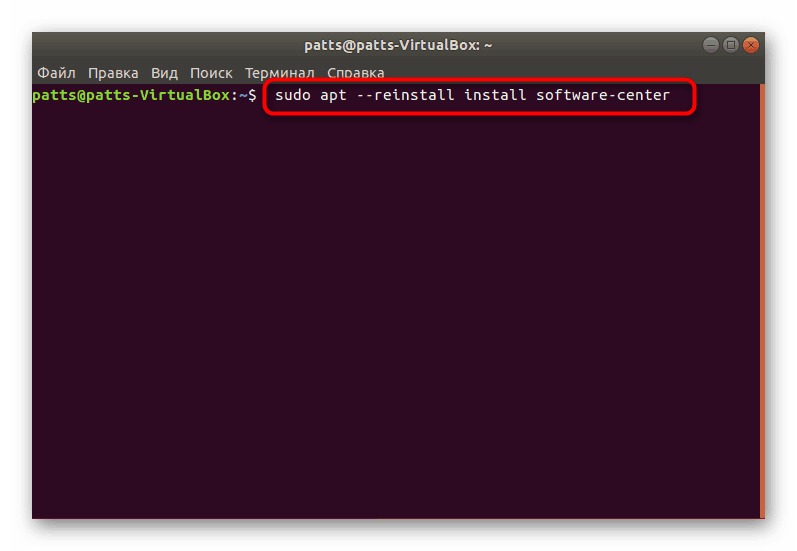تثبيت تطبيق مدير في أوبونتو
يمكن تثبيت البرامج والمكونات الإضافية في نظام التشغيل Ubuntu ليس فقط من خلال "Terminal" عن طريق إدخال الأوامر ، ولكن أيضًا من خلال الحل الرسومي الكلاسيكي - "Application Manager" . تبدو هذه الأداة مناسبة لبعض المستخدمين ، خاصة أولئك الذين لم يتعاملوا مطلقًا مع وحدة التحكم ، وهم يواجهون صعوبات مع كل هذه المجموعات من النصوص غير المفهومة. بشكل افتراضي ، يتم تضمين "Application Manager" في نظام التشغيل ، ومع ذلك ، نظرًا لإجراءات معينة أو فشل المستخدم ، قد تختفي ثم يلزم إعادة التثبيت. دعونا نلقي نظرة فاحصة على هذه العملية وتحليل الأخطاء الشائعة.
تثبيت مدير التطبيقات في أوبونتو
كما كتبنا أعلاه ، يتوفر "مدير التطبيقات" في إصدار Ubuntu القياسي ولا يتطلب تثبيتًا إضافيًا. لذلك ، قبل البدء في الإجراء ، تأكد من أن البرنامج غائب تمامًا. للقيام بذلك ، انتقل إلى القائمة ، وحاول البحث والعثور على الأداة اللازمة. إذا كانت المحاولة دون جدوى ، فعليك الانتباه إلى الإرشادات التالية.
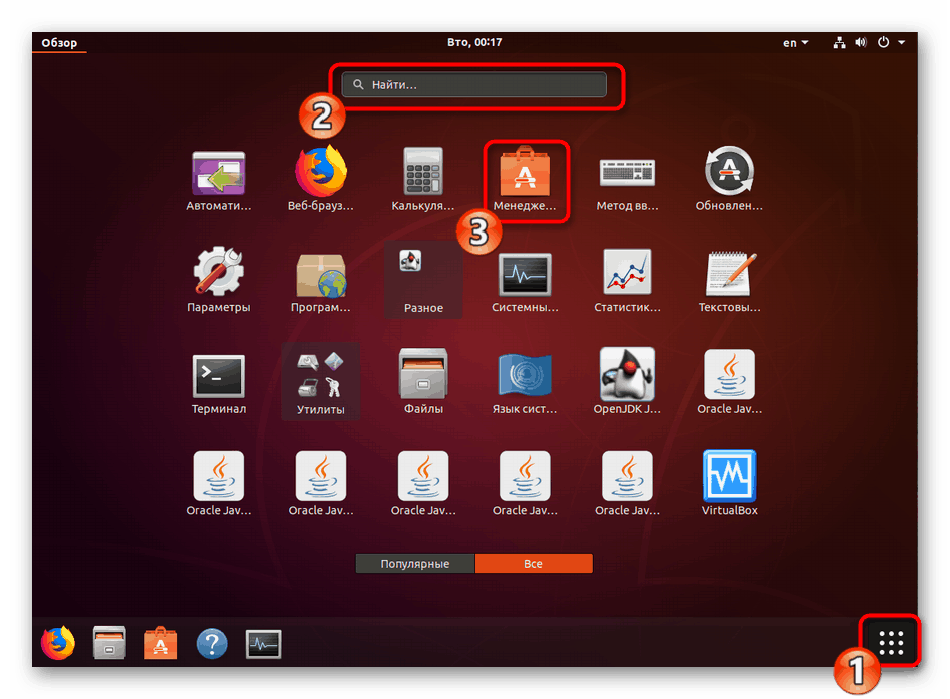
سنستخدم وحدة التحكم القياسية ، مع تقديم معلومات مفصلة عن كل أمر تحتاجه:
- افتح القائمة وابدأ تشغيل "المحطة الطرفية" ، ويمكن القيام بذلك أيضًا عبر مفتاح التشغيل السريع Ctrl + Alt + T.
- الصق الأمر
sudo apt-get install software-centerببرنامجsudo apt-get install software-centerفي حقل الإدخال ، ثم اضغط على Enter . - أدخل كلمة المرور لحسابك. لاحظ أن الأحرف المكتوبة لن تكون مرئية.
- إذا كانت الأداة
введя sudo apt --reinstall install software-centerبعد التثبيت أو لم يتم تثبيتها بسبب وجود نفس المكتبات ،введя sudo apt --reinstall install software-centerبإجراء إعادة تثبيت عن طريقвведя sudo apt --reinstall install software-center.![إعادة تثبيت مدير التطبيق عبر المحطة في أوبونتو]()
بالإضافة إلى ذلك ، يمكنك محاولة إدخال الأوامر التالية بالتناوب في حالة حدوث مشاكل مع هذا.
sudo apt purge software-center
rm -rf ~/.cache/software-center
rm -rf ~/.config/software-center
rm -rf ~/.cache/update-manager-core
sudo apt update
sudo apt dist-upgrade
sudo apt install software-center ubuntu-desktop
sudo dpkg-reconfigure software-center --force
sudo update-software-center - إذا كان أداء "Application Manager" لا يناسبك ، فقم بإزالته باستخدام الأمر
sudo apt remove software-centerوقمsudo apt remove software-centerوأعد التثبيت.
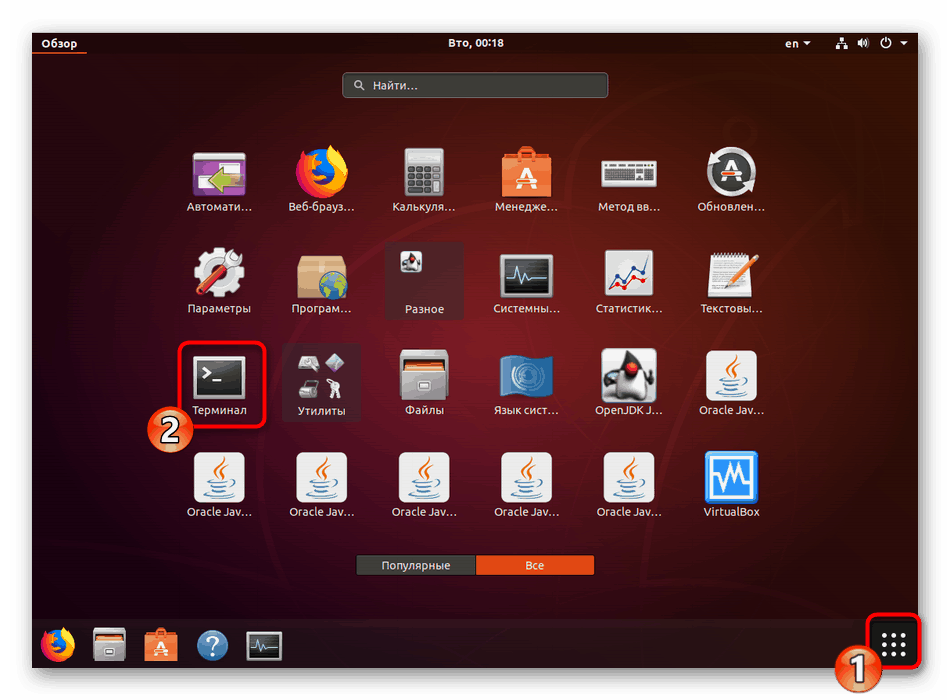

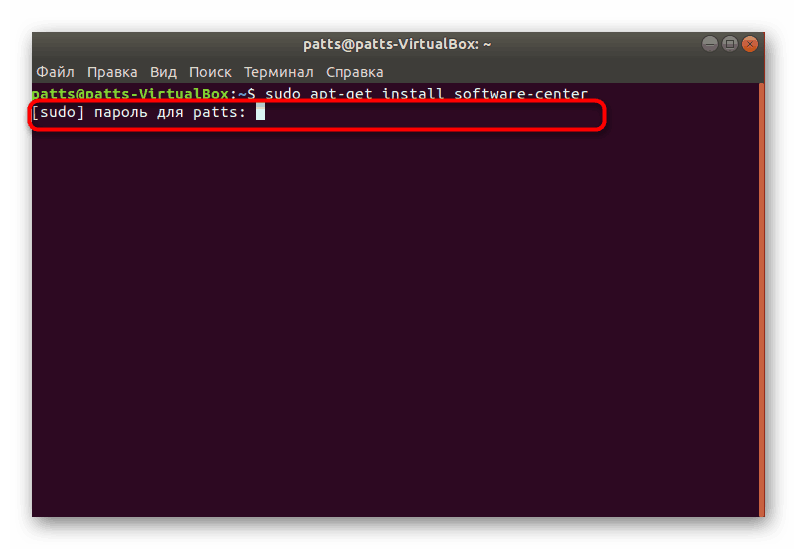
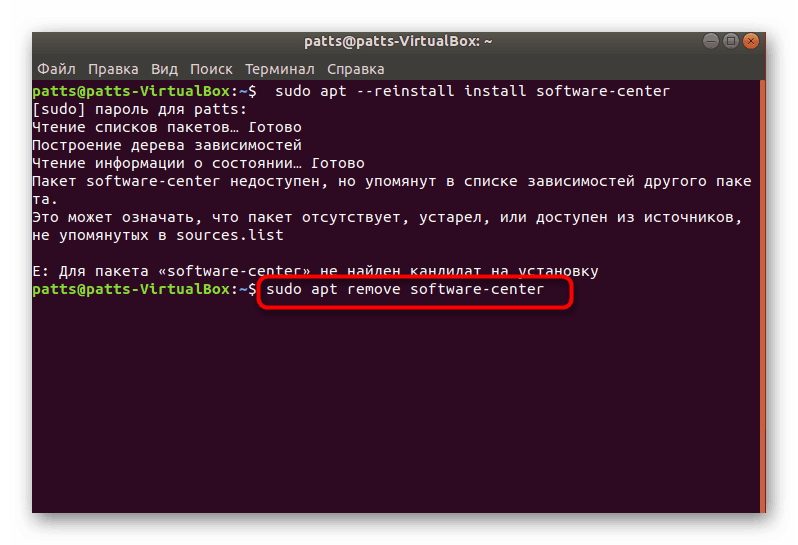
أخيرًا ، يمكن أن نوصي باستخدام الأمر rm ~/.cache/software-center -R ثم unity --replace & الأمر لمسح ذاكرة التخزين المؤقت "إدارة التطبيقات" - هذا سيساعد في التخلص من أنواع مختلفة من الأخطاء.
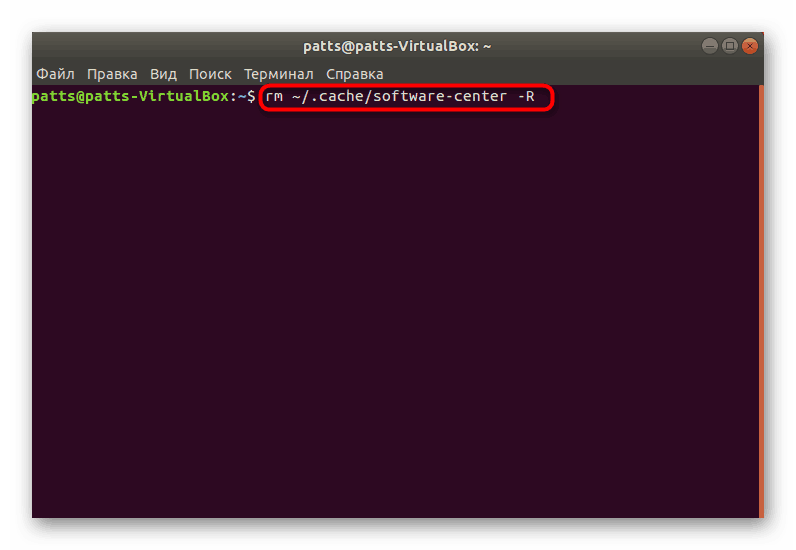
كما ترون ، لا يوجد شيء صعب في تثبيت الأداة المعنية ، ولكن في بعض الأحيان توجد صعوبات في أدائها ، والتي يتم حلها بالتعليمات المذكورة أعلاه في بضع دقائق فقط.